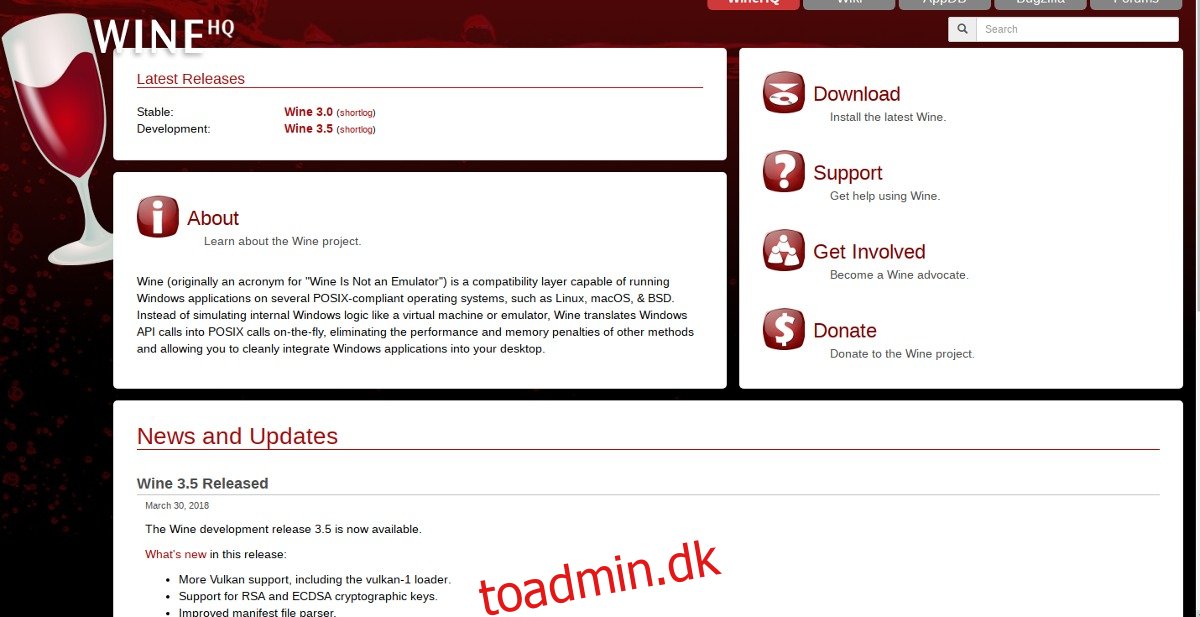Har din Linux-distribution en smerteligt forældet version af Wine? Hvis ja, så overvej at opgradere den til Wine Staging.
Wine Staging er en patchet udviklingsversion af Wine med de nyeste teknologier. Det er en god idé at installere det, hvis den version af Wine, som din Linux-pc kommer med, mangler funktioner (på grund af dens alder). Desuden er brug af nyere versioner en fantastisk måde at sikre, at programmer fungerer, da udviklerne altid udgiver fejlrettelser, samt forbedrer ydeevnen.
SPOILER ALERT: Rul ned og se videotutorialen i slutningen af denne artikel.
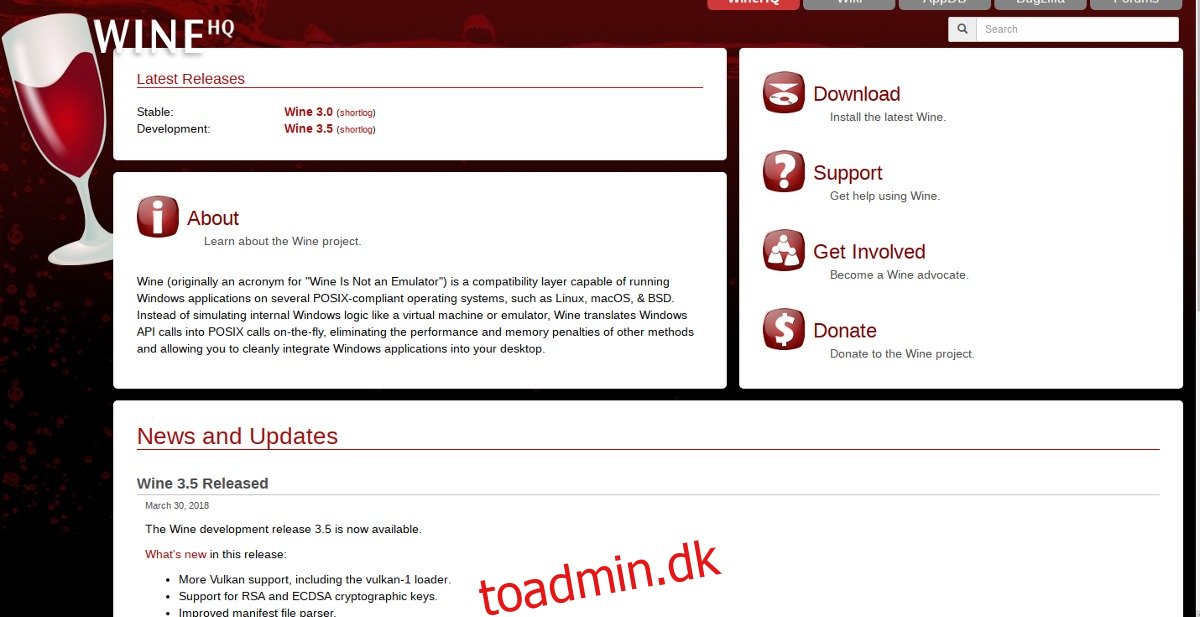
Hvis du bruger Wine til at køre et Windows-program her eller der, er Wine Staging muligvis ikke noget for dig. Men hvis du har brug for mange Windows-programmer til at køre på din Linux-pc, er dette en god vej at gå.
Indholdsfortegnelse
Ubuntu
For at få Wine Staging til at fungere på Ubuntu skal du starte med at tilføje GPG-udgivelsesnøglen. Spring ikke dette trin over! Ubuntu VIL IKKE installere Wine Staging uden det, da det kun installerer software fra steder, der er troværdige. Brug Wget-værktøjet til at downloade den seneste udgivelsesnøgle til din Ubuntu-pc. Brug derefter apt-key til at tilføje den nye nøgle til Ubuntu.
wget -nc https://repos.wine-staging.com/wine/Release.key sudo apt-key add Release.key
Nu hvor Wine release-nøglen er kendt af Ubuntu, kan vi tilføje softwarelageret med kommandoen apt-add-repository.
sudo apt-add-repository 'https://dl.winehq.org/wine-builds/ubuntu/'
Brug en passende opdatering til at opdatere Ubuntu, så det nye Wine Staging-lager dukker op.
sudo apt update
Til sidst skal du installere Wine Staging.
sudo apt install --install-recommends winehq-staging
Afinstaller Wine Staging med:
sudo apt remove winehq-staging
Debian
Installation af Wine Staging på Debian ligner Ubuntu, men ikke det samme. Det starter lidt på samme måde ved at tilføje udløsertasten. Debian, ligesom Ubuntu, kræver en nøgle og nægter at installere software (medmindre du manuelt tilsidesætter det) fra upålidelige kilder. Indtast kommandoerne nedenfor for at få nøglen.
wget -nc https://repos.wine-staging.com/wine/Release.key sudo apt-key add Release.key
Brug derefter Nano-teksteditoren til at åbne filen sources.list og tilføje Wine Staging-softwarelageret. I dette eksempel vil vi fokusere på Debian Stable (alias Stretch). Hvis du bruger Wheezy, Jesse, Buster eller Sid, skal du erstatte “stretch” og indtaste dit udgivelseskodenavn.
sudo nano /etc/apt/sources.list
Indsæt følgende kode i Nano-teksteditoren (Ctrl + Shift + V):
# Wine Staging til Debian Stretch
deb https://dl.winehq.org/wine-builds/debian/ stretch main
Gem redigeringen i Nano med Ctrl + O.
Brug opdateringsværktøjet til at opdatere Debians softwarekilder.
sudo apt-get update
Til sidst skal du installere Wine Staging.
sudo apt-get install winehq-staging
Afinstaller Staging med:
sudo apt-get remove winehq-staging
Arch Linux
Arch-brugere kan installere Wine Staging direkte fra de officielle softwarelagre. For at installere det, skal du først fjerne eventuelle andre vinpakker, da de kommer i konflikt med Staging.
sudo pacman -R wine
Brug derefter Pacman-pakkeværktøjet til at installere den seneste version af Wine Staging.
sudo pacman -S wine-staging
Afinstaller Staging fra Arch med følgende kommando:
sudo pacman -R wine-staging
Fedora
Fedora har ikke brug for tredjeparts softwarelagre for at installere Wine Staging. I stedet tilbyder det brugerne Wine-staging som standard og anvender alle rettelserne på det. For at installere Wine Staging skal du åbne en terminal og installere Wine-softwaren, som du plejer, med DNF.
Bemærk: WineHQ har tredjeparts Wine Staging-softwaredepoter klar til at installere på Fedora, hvis den inkluderede version ikke virker. Tjek hjemmesiden for detaljer.
sudo dnf install wine
Afinstaller vin med:
sudo dnf uninstall wine-staging
Er iscenesættelse ikke nok? Overvej at installere Fedora Rawhide. Den tilbyder den nyeste software til Fedora-brugere på måder, som traditionelle udgivelser ikke kan.
OpenSUSE
WineHQ-webstedet viser ikke særlige instruktioner eller skitserer support til Wine-Staging for Suse-brugere. På trods af dette er der Staging-versioner af Wine-softwaren, der kan downloades direkte fra OpenSUSE Build Service. For at installere Wine Staging på Suse, gå over til denne side herfind din version af OpenSUSE og klik på “1-klik” installationsknappen for at starte installationen.
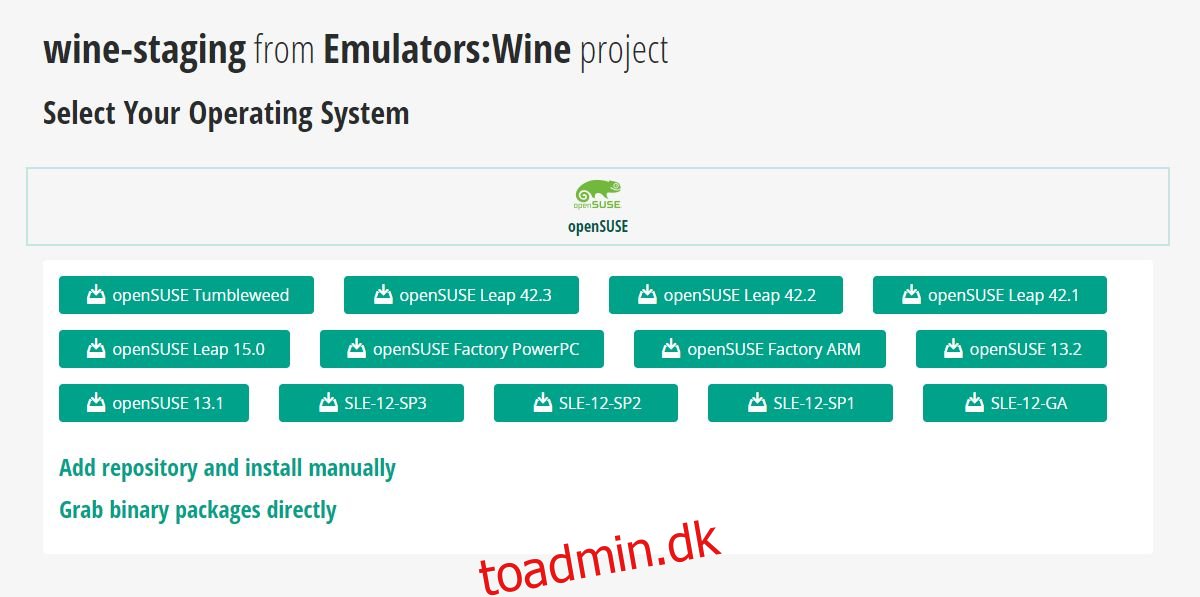
Følg YaST GUI-prompterne, og tilføj softwaren til dit system.
Har du brug for at afinstallere Staging fra din OpenSUSE-pc? Åbn Gnome Software, skriv “Wine-Staging” eller “Wine”, og klik på afinstaller-knappen. Indtast din adgangskode, og softwaren vil blive fjernet. Alternativt kan du åbne en terminal og bruge Zypper-pakkehåndteringsværktøjet til at fjerne det fra dit system.
sudo zypper remove wine-staging
Andre Linux
Ikke alle Linux-distributioner nyder officiel støtte fra Wine-projektet. Når det er sagt, er det et meget velkendt værktøj, som stort set alle på Linux bruger. Det er på grund af dette; det burde være ligetil at finde og installere Wine-Staging på næsten enhver Linux-distribution.
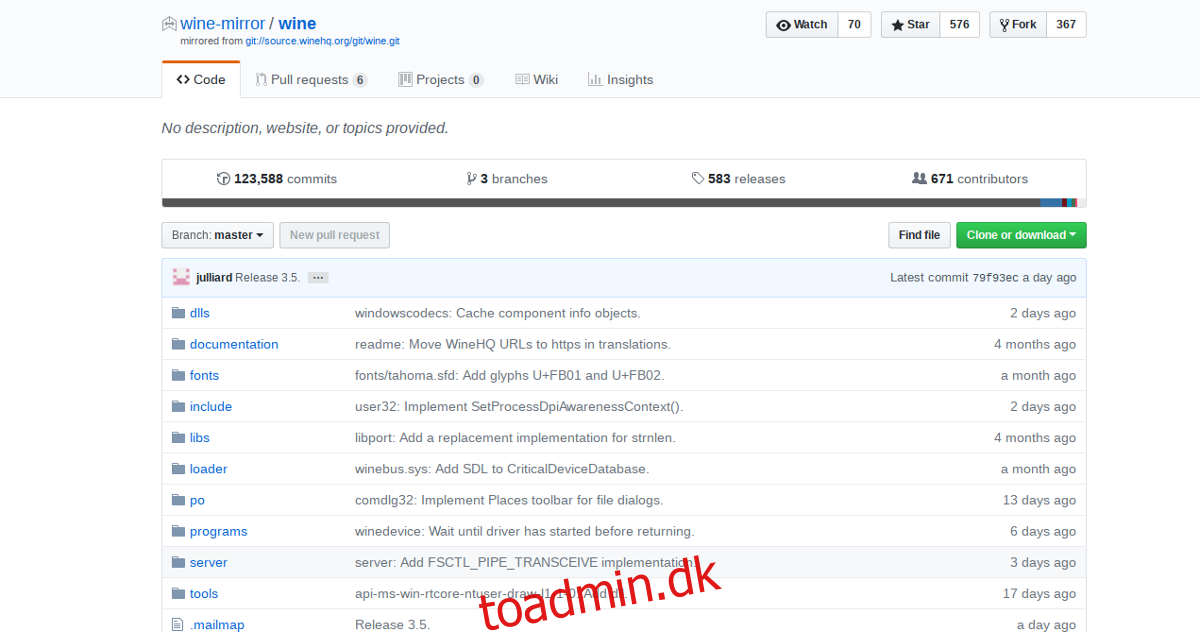
Den bedste måde at finde iscenesættelse på din distribution på er at åbne dens officielle Wiki og læse den side, de har på Wine. Overvej også at deltage i foraene (eller IRC-chatkanalerne) og spørg andre brugere, hvordan de installerer det, og om det er tilgængeligt. Hvis alt andet fejler, overveje at bygge vin fra kilden.